1、打开PS工具,然后执行【文件-新建】命令,设置相关的属性如下图所示:
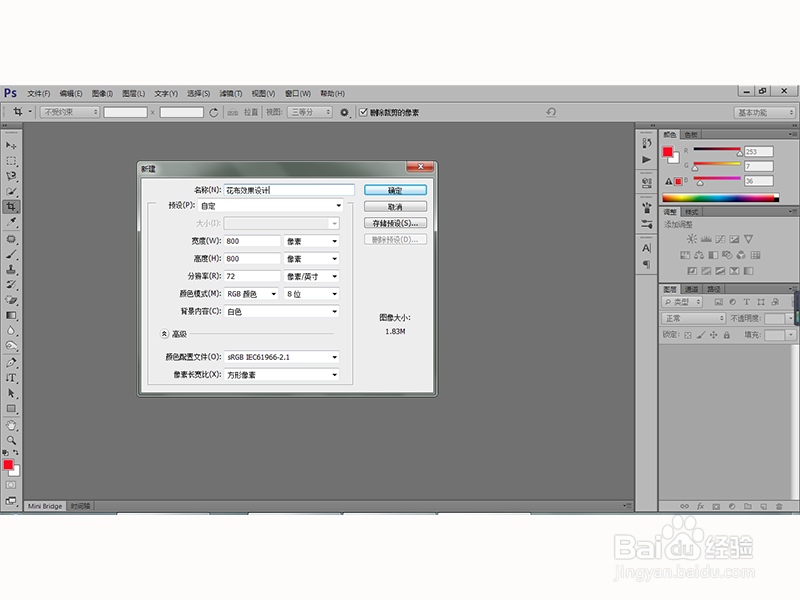
2、点击确定之后设置前景色为黄色(#d2b900),背景色为白色(#ffffff)。然后执行【滤镜-渲染-云彩】命令,得到黄色的云彩,如下图:
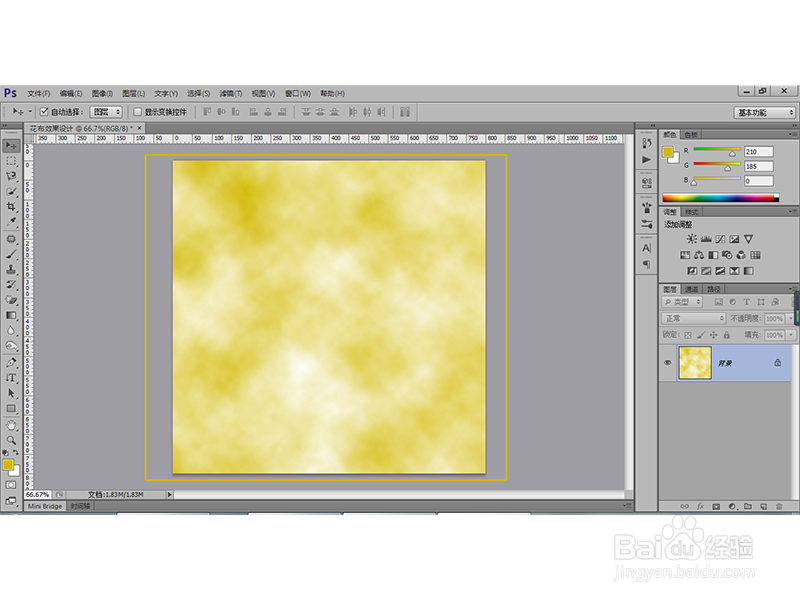
3、接着执行【滤镜-杂色-添加杂色】命令,在弹出的添加杂色对话框中设置相关的属性如下:
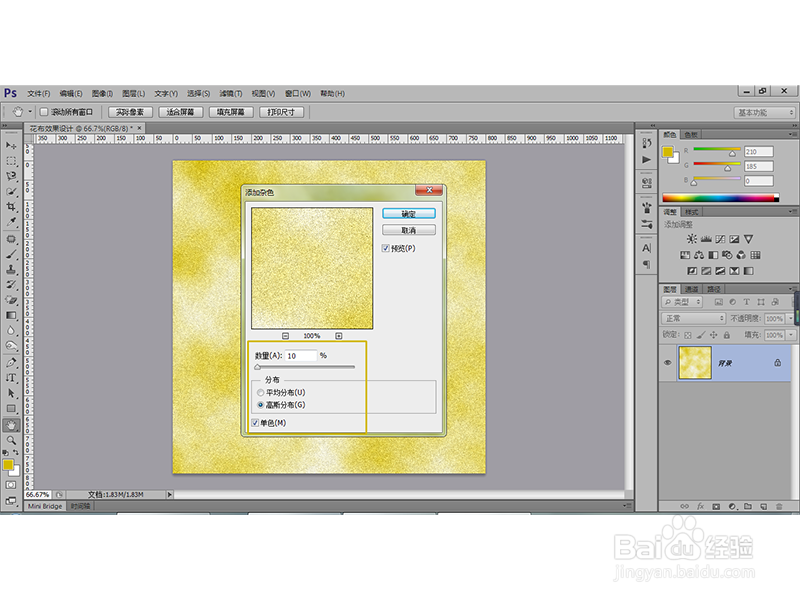
4、然后执行【滤镜-滤镜库】命令,在弹出的对话框中选择【纹理-纹理化】并且设置相关的属性,如下图:
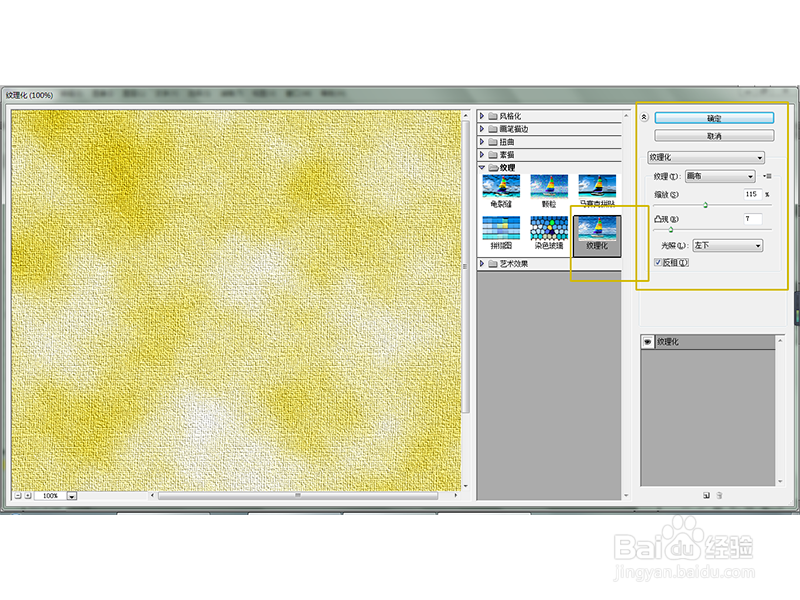
5、接着利用【Ctrl+U】快捷键,打开色相/饱和度对话框,设置相关的属性,如下:
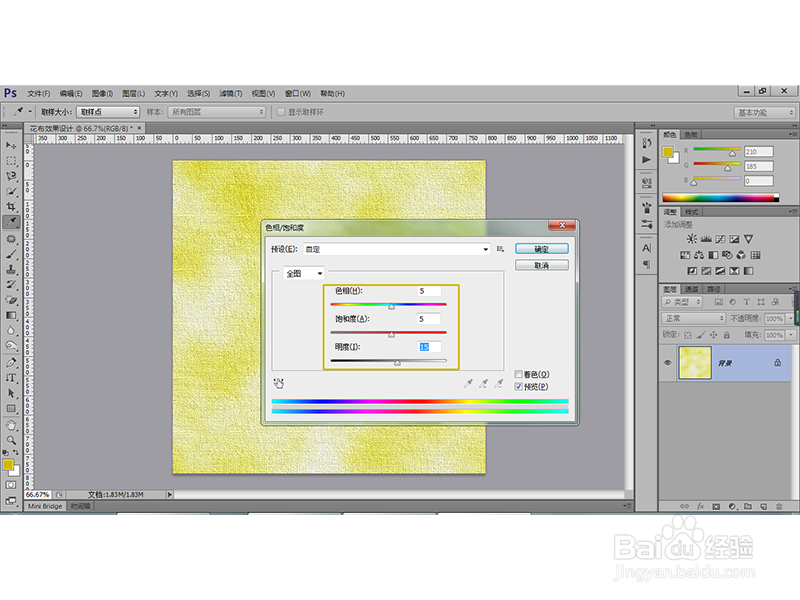
6、利用【Ctrl+O】快捷键打开我们事先准备好的花纹文件,执行【图像-图像大小】命令,然后重新设置文档的大小,如下图所示:
7、然后执行【编辑-定义图案】命令,在弹出的对话框中设置名字为:画布,如下图:

8、然后回到我们最初新建的花布页面,新建图层1,然后执行【编辑-填充】命令,然后在弹出的对话框中设置如下:

9、然后选中图层1,执行【滤镜-模糊-高斯模糊】命令,设置模糊半径为1.0,如下图:
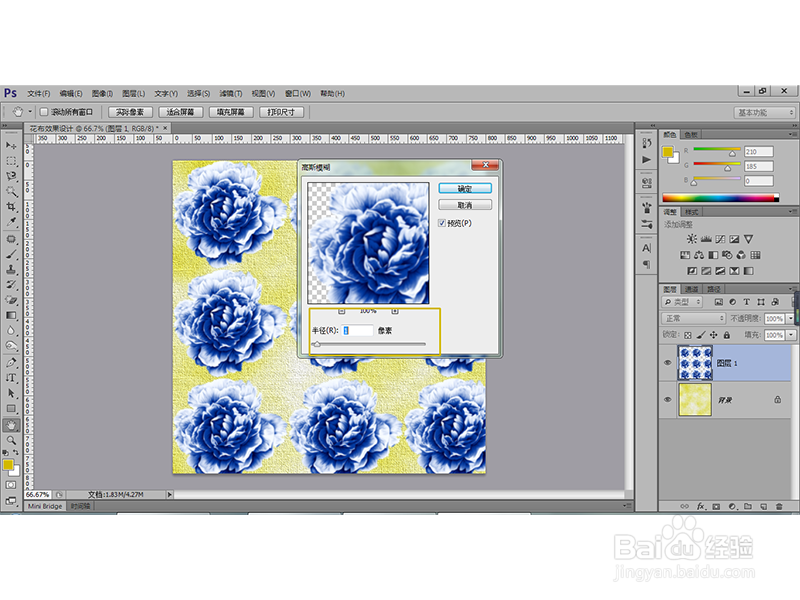
10、然后点击图层面板下方的【添加图层样式】按钮,然后选择【投影】,在弹出的对话框中设置相关的属性如下:

11、接着将图层1的混合模式改为【颜色加深】,然后设置相应的不透明度,得到的效果如下:
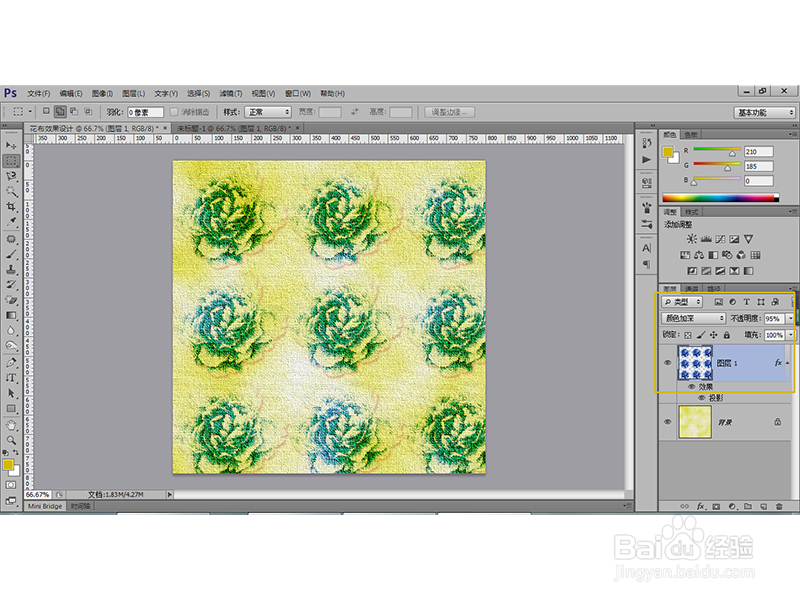
12、最终的效果如下:
